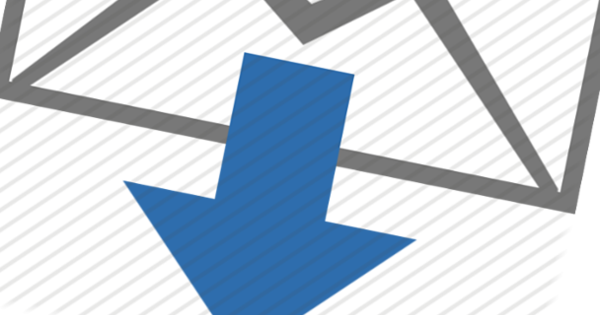您是否对家庭网络的正常运行感到负责,那么您可能会感谢所有帮助。您将在本文中以 15 种免费、多样化的网络工具的形式收到这些工具。无论您是想优化、监控还是排除网络故障:毫无疑问,您都会在这里找到自己喜欢的东西。
1 切换
您带着笔记本电脑在工作、家中甚至与熟人之间来回通勤。然后您可能需要调整各种设置,例如 IP 地址、网关、工作组、默认打印机等。在 Eusing Free IP Switcher 的帮助下,您可以在很大程度上自动化这项繁琐的工作。
对于每个环境,您可以在单独的选项卡上填写所需的选项,或者通过按钮检索当前设置 负载电流.要快速切换,请打开所需的选项卡并单击 启用.

2 杂工
如果您的网络运行不顺畅,这有时可能是由于网络设置不正确或网络适配器笨拙。在这种情况下,您可以自己查找问题并尝试修复它,或者您可以致电 Netadapter Repair All In One 的帮助。该程序包含 15 个按钮,允许您每次执行不同的恢复操作,例如刷新 dhcp 地址、清空主机文件、清除 dns 或 arp 缓存、切换到另一个 dns、重置您的局域网或无线适配器等。

3 PsTools 套件
如果您无法使用 Netadapter Repair All in One 等工具解决网络问题,那么除了从命令提示符中解决问题外,别无他法。您最好立即使用比 Windows 本身更强大的命令来执行此操作。例如,Sysinternals 在 PsTools Suite 中收集了一系列命令行工具,适用于 Windows 32 和 64 位。在网站上,您会找到指向每个单独命令的链接,每个命令都有一个参数概述。或者您运行带有参数的命令 -? 对于这样的概述。

4 本地DNS
文本文件 主机 (在地图 %systemroot%\system32\drivers\etc) 充当您 PC 的一种本地 DNS。例如,在这里添加项目 路由器 为此,从现在开始,您只需在浏览器中输入路由器即可转到相应的 IP 地址。不幸的是,这个文本文件很难编辑,除非你使用 Hostsman(以管理员身份运行)。除了一个编辑器,这个程序还包含一个备份功能。您还可以在您的主机文件中包含来自恶意服务器或跟踪器的一系列主机名,链接到 127.0.0.1 或 0.0.0.0,这样您的浏览器就不能再设置有风险的连接。

5 DNS 开关
您可能正在使用 ISP 的外部 DNS 服务器。还有其他 DNS 服务器有时可能更有趣:例如,有些会自动阻止性质可疑的站点,而有些则比您的提供商的站点快一点。 Dns Jumper 可以让您随时快速切换 dns 服务器。 “turbo resolve”功能还可确保在启动时自动选择当时最快的 DNS。

6 传输速度
很多路由器都配备了QoS(Quality of Service,服务质量)功能,可以让你对网络流量进行优先级排序,但是这样的功能对你转发有多大帮助呢? TamoSoft 吞吐量测试告诉您。该工具通过您的网络持续发送 tcp 和 udp 数据流,同时执行各种测量,例如实际吞吐量值、往返时间和任何数据包丢失。为此,您必须安装两部分:服务器部分和客户端部分。一旦建立连接,流量就会在两个方向上发送。执行计算并将其显示在屏幕上的是客户端。

7 带宽管理
您的网络上有时是否有消耗过多带宽的用户? NetBalancer 为您提供有关哪些进程正在上传和下载多少数据的持续反馈。您还可以为进程分配优先级。或者,您可以设置规则来确定在何时以及以何种带宽允许哪些流量。通过选项 云同步 您甚至可以将收集到各种网络 PC 上的所有 NetBalancer 信息放在一个在线仪表板中进行检查和调整(免费试用 30 天后,您必须为某些功能付费)。

8 侦探鼻子
您想配置您的打印机、NAS 或网络摄像机,但您不知道 IP 地址是什么。 Advanced IP Scanner 可帮助您快速获取此信息。您只需输入预期的 IP 范围,过一会儿扫描仪就会显示设备的状态、主机名、IP 地址、MAC 地址和制造商。在许多情况下,您还会看到 Windows PC 的特定设备型号和网络共享文件夹。从上下文菜单中也可以使用其他一些(管理)选项。

9 注意观察
您的网络上有一些您希望始终在线的设备,例如 NAS、网络打印机或某些服务器。 Ping Monitor 密切关注事物:该工具会定期向此类设备发送 ping 请求(免费版本中最多 5 个),一旦连接丢失,您可以发送电子邮件或发出声音,因此您可以做一些事情它。您还可以随时请求当前和历史统计数据。当受监控的连接中断或重新激活时,也可以运行应用程序或脚本。

10 网络套件
Axence NetTools 将自己展示为一个真正的网络套件,这并非没有道理。首先,您可以列出您的网络设备。此信息不限于 IP 和 MAC 地址以及主机名等数据。您还将了解哪些进程或服务正在运行、发生了哪些系统错误或连接了哪些硬件。如果这不起作用,请在目标客户端上以本地管理员身份运行提供的文件 WmiEnable.exe。该工具确实需要使用激活码进行注册。该程序还包含 ping、trace、dns 查找等工具。

11 公网IP
当您想从外部连接到网络中的某些设备或服务时,您需要网络的公共 IP 地址。但是,您很有可能从提供商处收到动态 IP 地址。如果您从您的网络访问诸如 www.whatismyip.com 之类的站点,您会发现此类更改的 IP 地址,但 HazTek TrueIP 工具会持续监控此地址并立即将任何更改转发给您。如果远程连接突然不再起作用,您将在邮箱或 FTP 服务器上找到新地址。另一种方法是您使用 Dynu 等 ddns 服务。

12 流量分析
GlassWire 是一种工具,可提供您网络流量的清晰概览。您可以请求按应用程序、主机和网络协议排序的数据使用情况。当进程第一次连接到外部时,您还会看到一个弹出窗口。您还可以从网络中的其他 PC 请求所有这些信息,前提是您在那里也安装了 GlassWire。付费变体还会告诉您何时添加或删除设备,或者在您不在时检测到什么网络活动。

13 图
如今,家庭网络很快就由路由器、网络打印机、NAS、IP 摄像头、交换机和接入点、几台计算机以及各种其他网络和物联网设备组成。为了保持良好的概览,绘制网络图是个好主意。网络记事本可以帮助您解决这个问题。您选择库中特定对象的图片并将其拖到图表中,然后使用连接线连接对象。全部完成?您的设计可以整齐地导出为位图文件(bmp、gif 或 png)。

14 嗅探器
有时您想确切地知道通过网络适配器发送的内容:不仅是字节数,还有哪些数据包以及使用哪些协议。诚然,最强大的嗅探器和数据包分析器是 Wireshark,但如果您认为它有点太先进,SmartSniff 也有很长的路要走。为了捕获数据包,它使用原始套接字或 WinPcap(如果已安装)。然后,您将看到每个数据包的协议、本地和外部 IP 地址和端口、数据大小等。您还将获得每个选定数据包的 ASCII 和十六进制表示。

15 无线检测器
如果您想知道您所在地区有哪些其他无线网络处于活动状态,例如因为您怀疑它们在您自己网络的相同频道上工作,请运行诸如 NetSpot(免费版)之类的工具。它列出了您的 PC 或笔记本电脑范围内的所有无线接入点,以及信号强度、(b)ssid、信道、使用的身份验证算法等。您还可以在 2.4GHz 上查看传输信号的实时视图和 5GHz 频段。如果您还想使用热图进行真正的现场调查,您应该选择付费版本的 NetSpot(或使用其他工具,如 HeatMapper)。